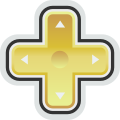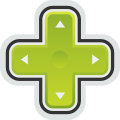OP
Vamos a hacer un bonito marco, en teoria muy dificil pero de manera muy sencilla.
Empezaremos un nuevo proyecto de 465x150 Px. con fondo transparente y en el, haremos un rectangulo de color negro como veis en la siguiente imagen:

Presionaremos las teclas CTRL + T y vereis que el rectangulo queda seleccionado.
Segido, con el raton, haremos un click derecho encima del rectangulo seleccionado y le daremos a WARP:

Con los 8 puntos de anclaje que aparecen, procuraremos darle una forma parecida a esta que veis:

Hecho esto buscaremos en Google un tribal que nos pueda servir, yo en mi caso usare este:

Cortaremos las partes de este tribal que mas nos interese y las arrastraremos a la firma, en mi caso e cortado cuatro pedazos, asi que tengo 5 capas (la capa del fondo del rectangulo + 4 capas de los cuatro pedazos del tribal).
Si los pedazos del tribal al pasarlas a la firma, los pedazos son muy grandes, lo unico que tendreis que hacer es reducir el tamaño del trozo, presionando las teclas CTRL + T y seguido teniendo presionanda la tecla MAYUS (mayuscula) cojeremos el pedazo por una esquina y la arrastraremos hacia el interior asta darle el tamaño deseado, una vez tenga el tamaño deseado le daremos a ENTER para aceptar el canbio de tamaño:
( NOTA: le e canbiado el color al rectangulo para que veais el efecto, pero no hace falta que vosotros lo hagais xDD )

Ahora elegiremos el Borrador y borraremos en el rectangulo las partes sobrantes,, que para que lo veais bien, las e puesto de color rojo:

De manera que quede como veis en la siguiente imagen:

Ahora haremos de las 5 capas, una sola combinando las capas bisibles:

De manera que ahora solo tendremos 1 sola capa de color negro.
Elegiremos la varita magica y haremos un click Izquierdo encima de la capa, en la parte negra (no en la transparente), de manera que la el marco quede seleccionado:

Ahora Crearemos una nueva capa desde las pestañas ( Capa / Nueva / capa )( Layer / New / Layer ).
y teniendo selecionada esta nueva capa vacia, iremos a EDIT / STROKE: (en español Edicion / contornear )

Y en la ventana que nos sale, la dejaremos tal y como queda en la sigueinte imagen:

De manera que si ocultais o elimininais la capa 1, vereis que o que queda es esto:

Empezaremos un nuevo proyecto de 465x150 Px. con fondo transparente y en el, haremos un rectangulo de color negro como veis en la siguiente imagen:

Presionaremos las teclas CTRL + T y vereis que el rectangulo queda seleccionado.
Segido, con el raton, haremos un click derecho encima del rectangulo seleccionado y le daremos a WARP:

Con los 8 puntos de anclaje que aparecen, procuraremos darle una forma parecida a esta que veis:

Hecho esto buscaremos en Google un tribal que nos pueda servir, yo en mi caso usare este:

Cortaremos las partes de este tribal que mas nos interese y las arrastraremos a la firma, en mi caso e cortado cuatro pedazos, asi que tengo 5 capas (la capa del fondo del rectangulo + 4 capas de los cuatro pedazos del tribal).
Si los pedazos del tribal al pasarlas a la firma, los pedazos son muy grandes, lo unico que tendreis que hacer es reducir el tamaño del trozo, presionando las teclas CTRL + T y seguido teniendo presionanda la tecla MAYUS (mayuscula) cojeremos el pedazo por una esquina y la arrastraremos hacia el interior asta darle el tamaño deseado, una vez tenga el tamaño deseado le daremos a ENTER para aceptar el canbio de tamaño:
( NOTA: le e canbiado el color al rectangulo para que veais el efecto, pero no hace falta que vosotros lo hagais xDD )

Ahora elegiremos el Borrador y borraremos en el rectangulo las partes sobrantes,, que para que lo veais bien, las e puesto de color rojo:

De manera que quede como veis en la siguiente imagen:

Ahora haremos de las 5 capas, una sola combinando las capas bisibles:

De manera que ahora solo tendremos 1 sola capa de color negro.
Elegiremos la varita magica y haremos un click Izquierdo encima de la capa, en la parte negra (no en la transparente), de manera que la el marco quede seleccionado:

Ahora Crearemos una nueva capa desde las pestañas ( Capa / Nueva / capa )( Layer / New / Layer ).
y teniendo selecionada esta nueva capa vacia, iremos a EDIT / STROKE: (en español Edicion / contornear )

Y en la ventana que nos sale, la dejaremos tal y como queda en la sigueinte imagen:

De manera que si ocultais o elimininais la capa 1, vereis que o que queda es esto: